해결: Windows 11에서 고정 해제된 앱이 계속 나타나는 문제

고정 해제된 앱과 프로그램이 작업 표시줄에 계속 나타난다면, 레이아웃 XML 파일을 수정하고 사용자 정의 줄을 제거할 수 있습니다.
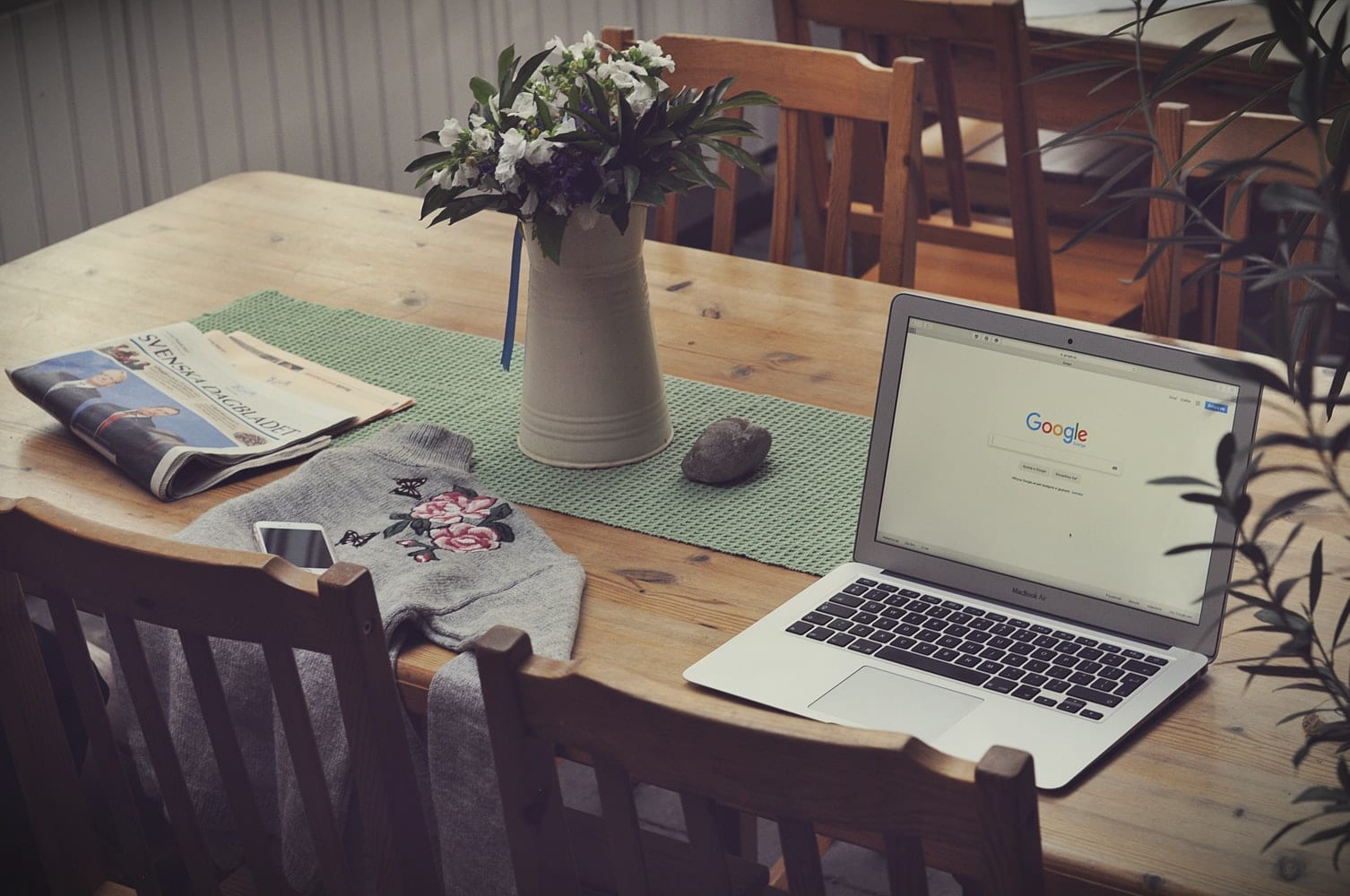
신종 코로나바이러스(COVID-19)의 영향이 전 세계를 강타하기 시작하면서 더 많은 사람들이 중요한 일을 하고, 공부하고, 여가 시간을 보내기 위해 인터넷 연결과 최적의 Google 애플리케이션 사용에 의존하고 있습니다.
Google은 몇 가지 중요한 서비스를 전문으로 하는 첨단 기술 회사입니다. 매일 약 17억 명이 Google 서비스를 사용하는 것으로 추정되며 회사는 다양한 용도로 설계된 여러 플랫폼을 실행합니다.
Gmail, Google 검색 엔진, Google 드라이브 및 Youtube를 비롯한 많은 Google의 유명 서비스에서 계정 가입은 매우 유용합니다. 계정이 있으면 Gmail을 통해 중요한 이메일을 주고받고, 검색 엔진을 통해 관련 용어를 검색하고, Google 드라이브를 통해 문서를 작성, 편집 및 저장하고, Youtube에서 동영상을 볼 수 있습니다. 가장 중요한 것은 계정이 있으면 기록을 추적하고 엔터테인먼트와 효율성을 극대화할 수 있다는 것입니다.
그러나 둘 이상의 Google 계정을 갖는 것이 훨씬 더 유리한 특정 상황이 있습니다. 이를 통해 누군가가 일과 여가를 분리하거나 당황스러운 이메일 사용자 이름을 피할 수 있습니다. 예를 들어 근무 시간에 Netflix를 시청하지 못하도록 하려면 여유롭게 Google 계정에 로그인하여 Netflix와 자동 동기화하여 이 규칙을 적용할 수 있습니다. 따라서 직장 계정의 경우 Netflix에 로그인하고 자신의 행동에 대한 죄책감을 등록해야 합니다.
쇼핑 여행을 가서 프로모션 계정에 가입하는 경우 업무용 받은 편지함이 흐려지지 않도록 백업 또는 별도의 이메일을 보관하는 것이 좋습니다. Google 드라이브에 다양한 문서를 정리하거나 다른 연락처를 저장하거나 스팸 이메일과 놓칠 수 없는 중요한 이메일을 구분하려는 경우 Google 계정이 두 개 이상 있어야 합니다.
그러나 둘 이상의 Google 계정을 사용하면 항상 계정에 로그인하고 로그아웃하는 것이 짜증날 수 있습니다. 따라서 이 기사에서는 동시에 두 개의 Google 계정에 로그인하는 방법에 대해 설명합니다.
이 작업을 수행하는 주요 방법은 랩톱이나 데스크톱에서 수행하는 것입니다. 먼저 구글 기반의 웹 브라우저인 구글 크롬을 통해 구글 서비스에 접속한다. 이렇게 하면 동시에 둘 이상의 계정에 로그인할 수 있습니다. 다른 플랫폼에서는 그렇지 않을 수 있습니다.
Google 크롬에서 Google 계정에 로그인하면 애플리케이션의 오른쪽 상단에 프로필 사진 또는 첫 번째 이니셜이 있는 원이 표시됩니다. 이 원을 클릭하면 드롭다운 메뉴가 나타납니다. 거기에서 다른 "사람"을 추가할 수 있는 기회가 있습니다. 원할 경우 다른 사람과 함께 다른 계정을 추가할 수 있는 옵션이 있습니다. 두 번째 계정에도 로그인하면 정확히 동시에 두 개의 Google 계정을 열 수 있습니다.
그렇게 하려면 한 사람과 함께 Chrome을 열고 원형 아이콘을 클릭하고 드롭다운에서 다른 사람을 선택하기만 하면 두 개의 Google 계정이 동시에 열립니다. 두 계정 간에 전환하기 위해 다시 로그인할 필요가 없습니다. 이제 탭을 간단히 전환할 수 있습니다. 이는 하나 이상의 계정에도 적용되며 이 프로세스는 3개 또는 4개의 다른 계정에도 쉽게 사용할 수 있습니다.
이제 휴대전화에서 여러 Google 애플리케이션을 사용하여 둘 이상의 계정 간에 신속하게 이동할 수 있습니다. Gmail의 왼쪽 상단 모서리에 있는 3개의 막대 아이콘을 탭하면 모든 받은편지함을 보도록 선택할 수 있으므로 동일한 애플리케이션에서 동시에 둘 이상의 Google 계정에 대한 이메일을 볼 수 있습니다. 계정 간 전환도 Google Chrome에 있는 것과 유사한 오른쪽 상단 모서리에 있는 원형 아이콘을 클릭하여 매우 쉽습니다. Google 문서, 프레젠테이션 및 스프레드시트에서 왼쪽 상단 프로필 코너를 사용하면 계정 간 이러한 간단한 전환을 매우 쉽게 수행할 수 있으며 많은 시간을 절약할 수 있습니다.
이 프로필 코너는 YouTube에서 계정을 전환할 때도 유용합니다. 언급되지 않은 다른 Google 애플리케이션을 조금만 탐색하면 매우 유사한 프로세스를 통해 다른 계정을 쉽게 추가하거나 다른 계정 간에 전환할 수 있습니다.
이것이 격리 기간 동안 안전하고 생산성을 유지하는 데 도움이 되기를 바랍니다!
고정 해제된 앱과 프로그램이 작업 표시줄에 계속 나타난다면, 레이아웃 XML 파일을 수정하고 사용자 정의 줄을 제거할 수 있습니다.
Windows 및 Android 장치에서 Firefox 자동 완성에서 저장된 정보를 제거하는 간단한 단계를 따르세요.
이 튜토리얼에서는 Apple 아이팟 셔플의 소프트 또는 하드 리셋을 수행하는 방법을 보여줍니다.
Google Play에는 정말 좋은 앱들이 많아 구독하게 됩니다. 시간이 지나면 그 목록이 늘어나며, Google Play 구독을 관리해야 할 필요가 있습니다.
주머니나 지갑에서 결제할 카드를 찾기 위해 손이 헛갈리는 것은 정말 번거로운 일입니다. 지난 몇 년 동안 여러 기업이 비접촉 결제 솔루션을 개발하고 출시해 왔습니다.
안드로이드 다운로드 기록을 삭제하면 저장 공간을 늘릴 수 있습니다. 다음은 따라야 할 단계입니다.
이 가이드는 PC, Android 또는 iOS 장치를 사용하여 페이스북에서 사진 및 비디오를 삭제하는 방법을 보여줍니다.
갤럭시 태블릿 S9 울트라와 함께 시간을 보냈고, 이는 Windows PC나 Galaxy S23와 완벽하게 연결할 수 있는 태블릿입니다.
안드로이드 11에서 그룹 문자 메시지를 음소거하여 메시지 앱, WhatsApp, Telegram의 알림을 관리하세요.
파이어폭스에서 주소창 URL 히스토리를 지우고, 여러분의 세션을 비공식으로 유지하는 간단하고 빠른 단계에 따라 진행해보세요.







